Le secret pour faire de grands enregistrements audio n’est pas tout à fait secret après tout. Tout ce que vous avez à faire est d’enregistrer dans un bon environnement acoustique, d’utiliser un microphone correct, de régler correctement les niveaux d’enregistrement et de régler le micro à la bonne distance et au bon angle.
Bien sûr, vous devez effectuer des recherches sur la bonne méthodologie, mais le fait est que de bons enregistrements ont lieu au moment de l'enregistrement. Une fois que vous devez commencer à réparer, vous êtes dans un monde de blessures.
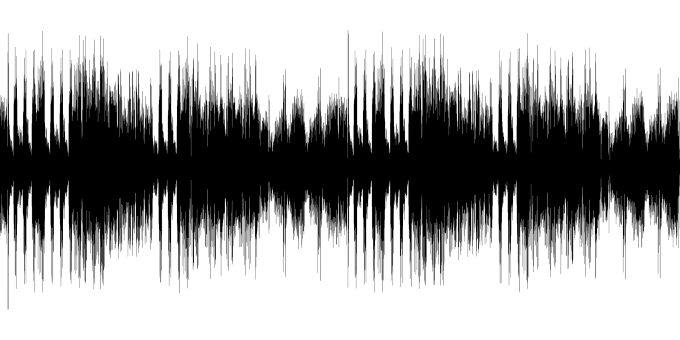
Cela étant dit, même le meilleur enregistrement audio présentera certaines imperfections qui devront être éliminées. Le plus commun d'entre eux est le bruit de fond. Peut-être qu’il ya un bourdonnement dans un climatiseur par exemple. Heureusement, cela est assez simple à résoudre dans la plupart des cas à l'aide de l'éditeur audio libre et open source Audace.
Suppression du bruit de fond avec audace
Pour commencer, directement enregistrez avec Audacity ou importez un fichier audio. De toute façon, lorsque votre fichier audio est chargé dans Audacity, vous devriez voir quelque chose comme ceci.
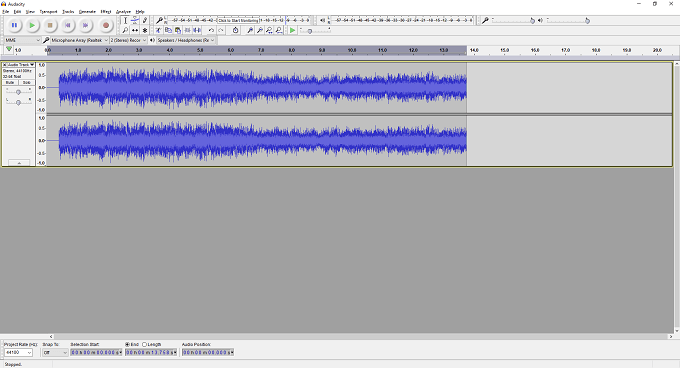
Maintenant, sur la timeline, sélectionnez une section de fond sonore.
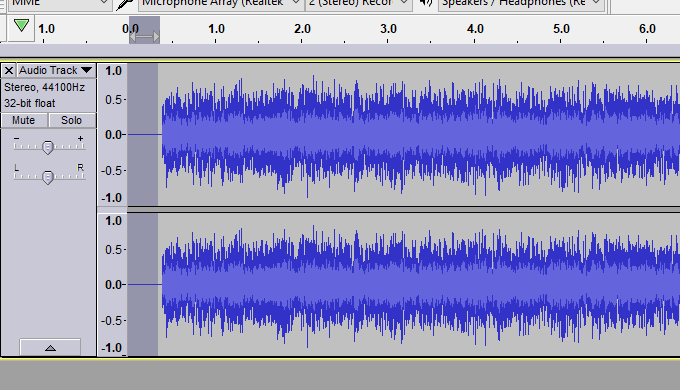
Maintenant Cliquez sur "Effet", puis sur "Réduction du bruit"
In_content_1 all: [300x250] / dfp: [640x360]->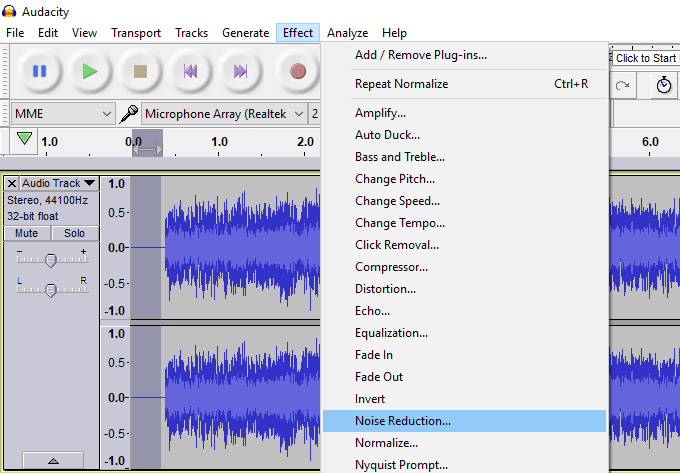
Maintenant cette fenêtre apparaîtra haut.
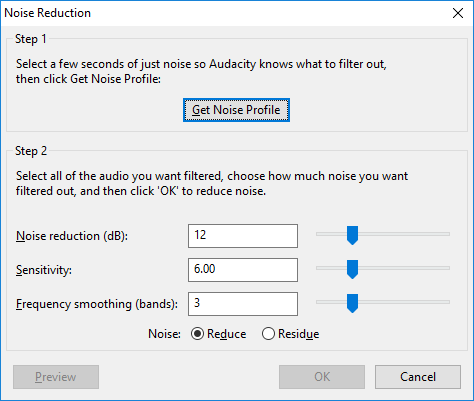
Cliquez simplement sur «Obtenir le profil de bruit»
Cela vous ramènera à la fenêtre principale. Maintenant, sélectionnez l'intégralité de l'enregistrement.cliquez ensuite sur "Effet", puis sur "Réduction du bruit".
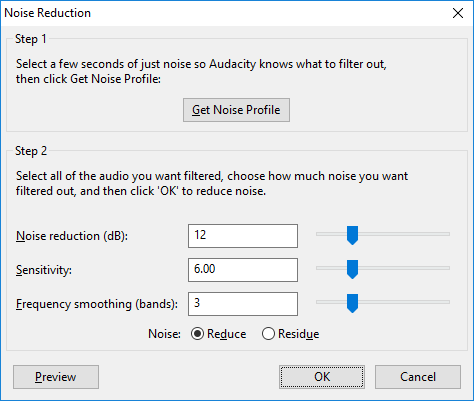
Cette fois, cliquez simplement sur " OK ". Les paramètres par défaut sont acceptables pour la plupart des enregistrements. Si vous voulez peaufiner les choses, vous pouvez utiliser le bouton Aperçu pour voir comment chaque réglage affecte les choses.
Votre enregistrement devrait maintenant paraître beaucoup plus net. Si vous avez des artefacts tels que des pops ou involontaires en arrière-plan, il est préférable de les supprimer en sélectionnant cette section de l'enregistrement et en utilisant le raccourci Ctrl + Ipour le remplacer par asilence. Maintenant, votre enregistrement devrait paraître beaucoup plus professionnel!